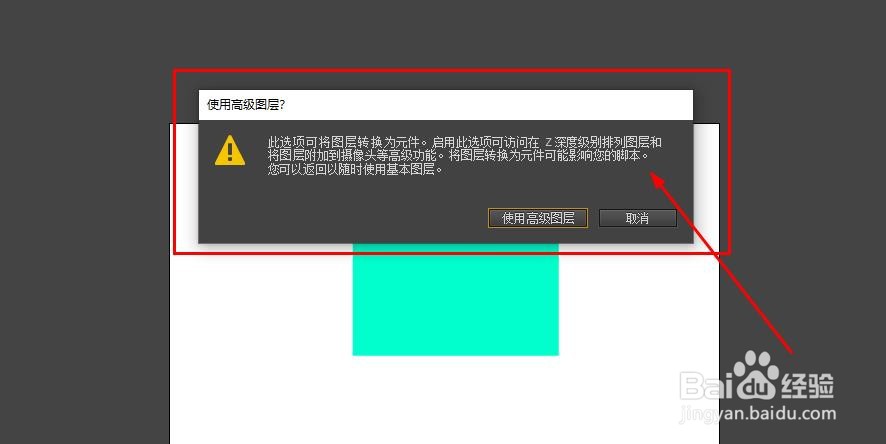Animate如何启用高级图层功能
1、打开Animate软件,新建一个文档,并制作一个影片剪辑元件。如图所示
2、默认状态,高级图层是关闭的
3、使用鼠标点击打开高级图层选项,会弹出如图提示,也就是使用高级图层会影响代码的运行
4、打开后图层上显示打开,且多了一个按钮
5、点击这个按钮,会打开图层深度面板
6、通过右边的图层,可以直接调整镜头
7、现在在图层的第30帧插入关键帧
8、同时在图层深度面板调整图层的深度
9、现在可以创建补间动画,类似于任意变形的效果,不过里是针对图层进行的控制,可以从元件属性中看到,前后关键帧的尺寸是一样的。
声明:本网站引用、摘录或转载内容仅供网站访问者交流或参考,不代表本站立场,如存在版权或非法内容,请联系站长删除,联系邮箱:site.kefu@qq.com。